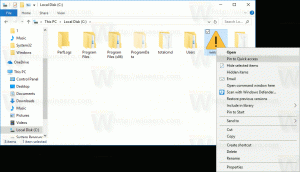كيفية إضافة أو إزالة زر المحفوظات من شريط الأدوات في Microsoft Edge
يتيح Microsoft Edge الآن إضافة زر المحفوظات إلى شريط الأدوات
تتوفر ميزة جديدة لبعض مستخدمي Edge Insider الذين يقومون بتشغيل أحدث إصدارات Canary و Dev من المتصفح. من الممكن الآن إضافة زر المحفوظات الجديد إلى شريط الأدوات.
الميزة حاليا تحت طرح متحكم فيه، فالكثير منا لن يراها في لحظة كتابة هذه السطور. أولئك المحظوظون بما يكفي للحصول على هذا الخيار يمكنهم فتح إعدادات الحافة> المظهر. ضمن شريط أدوات التخصيص ، ستجد خيار إضافة أو إزالة زر المحفوظات من شريط الأدوات.
بمجرد النقر فوق الزر ، سيتم فتح قائمة سجل التصفح المنبثقة. على غرار جزء المفضلة، يمكن تثبيته على جانب الشاشة.
يدعم القائمة المنبثقة بعض الإجراءات المباشرة. يمكنك النقر بزر الماوس الأيمن فوق إدخال ، و
- افتحه في علامة تبويب جديدة
- افتحه في نافذة جديدة
- افتحه في نافذة InPrivate جديدة
- انسخ الرابط
- احذف الإدخال
- تصفح أكثر من نفس الموقع.
يوجد أيضًا زر قائمة ثلاثي النقاط يسمح بإدارة المحفوظات ومسح بيانات التصفح وإزالة الزر من شريط الأدوات.
لذلك ، لإضافة أو إزالة ملف زر السجل من شريط الأدوات في مايكروسوفت إيدج، ما عليك القيام به ما يلي.
لإضافة زر "المحفوظات" من شريط الأدوات في Microsoft Edge
- افتح Microsoft Edge.
- انقر فوق زر الإعدادات (بديل + F) وحدد الإعدادات من القائمة.
- على اليسار ، انقر فوق مظهر خارجي.
- على الجانب الأيمن ، قم بتشغيل زر إظهار المحفوظات الخيار تحت تخصيص شريط الأدوات.
- يمكنك الآن إغلاق إعدادات Edge.
انتهيت.
لإزالة زر "المحفوظات" من شريط الأدوات في Microsoft Edge
- انقر بزر الماوس الأيمن فوقه على ملف تاريخ زر شريط الأدوات.
- يختار إخفاء من شريط الأدوات لإزالته بسرعة.
- بدلاً من ذلك ، انقر بزر الماوس الأيسر على ملف تاريخ زر.
- في History flyout ، انقر على زر bot الأفقي الثلاثة لفتح القائمة.
- يختار زر إخفاء المحفوظات من شريط الأدوات.
انتهيت.
شكرا ل ليو لهذه النصيحة.